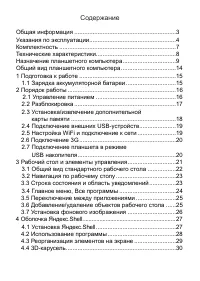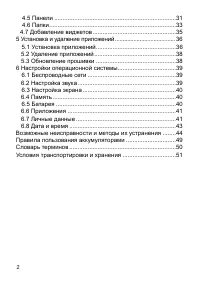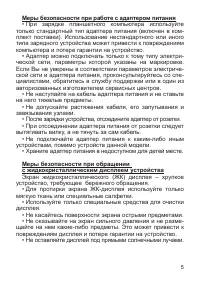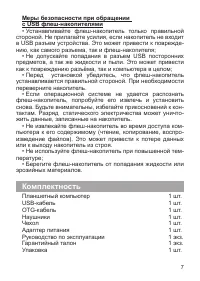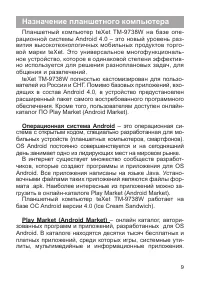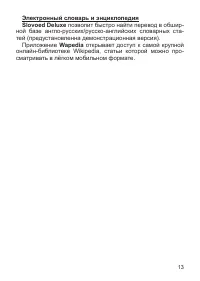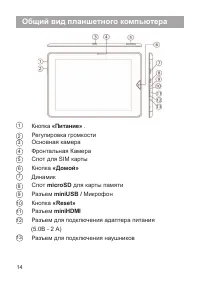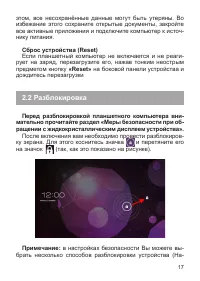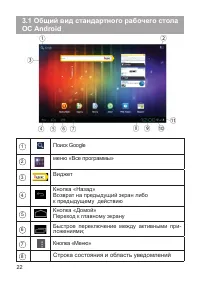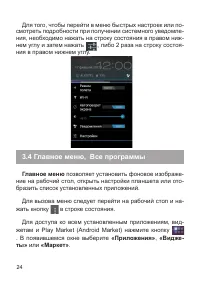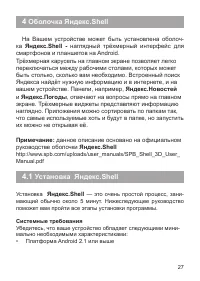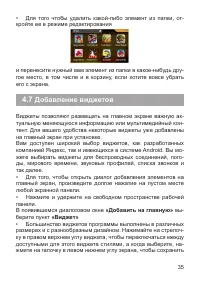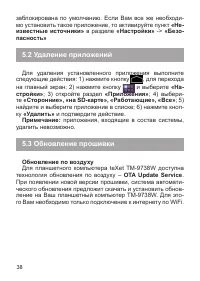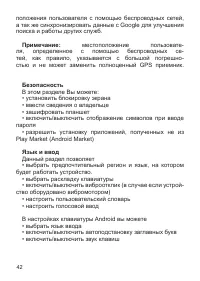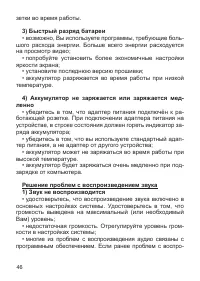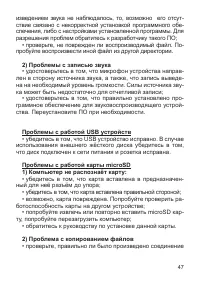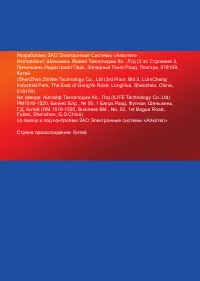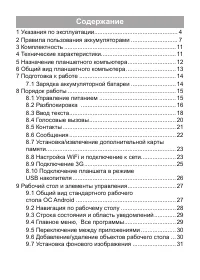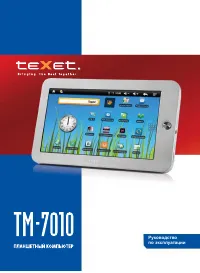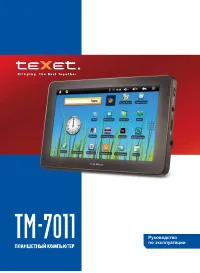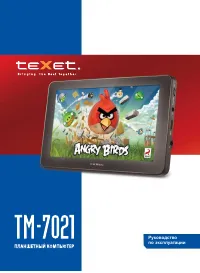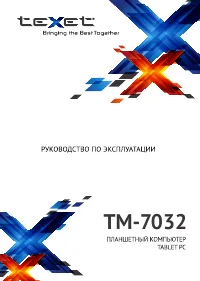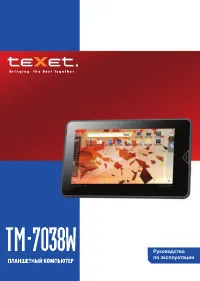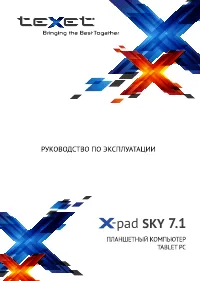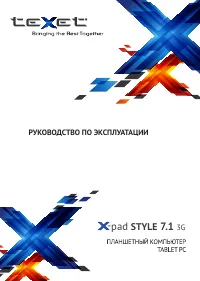Страница 2 - Содержание; Установка/извлечение дополнительной
Содержание Общая информация ............................................................. 3 Указания по эксплуатации .................................................... 4 Комплектность ...................................................................... 7 Технические характеристики..................
Страница 4 - Общая информация
3 Общая информация Благодарим за то, что Вы выбрали планшетный компью- тер teXet TM-9738W. Прежде чем начать эксплуатацию устройства, внимательно прочтите данное руководство, что- бы воспользоваться всеми возможностями планшетного компьютера и продлить срок его службы. Сохраните это ру- ководство, ч...
Страница 5 - Указания по эксплуатации; Общие указания по эксплуатации
4 Указания по эксплуатации Данный планшетный компьютер произведен и предназна- чен для мобильного использования. Нижеследующие ука- зания по эксплуатации предназначены для того, чтобы по- мочь Вам правильно использовать компьютер без угрозы чьей-либо безопасности и сохранять его в рабочем состоя- ни...
Страница 8 - Комплектность
7 Меры безопасности при обращении с USB флеш-накопителями • Устанавливайте флеш-накопитель только правильной стороной. Не прилагайте усилия, если накопитель не входит в USB разъем устройства. Это может привести к поврежде- нию, как самого разъема, так и флеш-накопителя; • Не допускайте попадания в р...
Страница 9 - Технические характеристики
8 Технические характеристики • 9,7’’ емкостной IPS дисплей, формат 4х3 1024х768 пикселей, 10 point Multi-touch • Операционная система: Android 4.0. • Встроенный модуль WiFi 802.11b/g/n, • Встроенный модуль 3G (WCDMA/HSDPA 2100) • Процессор: Boxchip A10, Cortex A8, 1.2 ГГц • Оперативная память: 1ГБ D...
Страница 10 - Назначение планшетного компьютера; Операционная система Android
9 Назначение планшетного компьютера Планшетный компьютер teXet TM-9738W на базе опе- рационной системы Android 4.0 – это новый уровень раз- вития высокотехнологичных мобильных продуктов торго- вой марки teXet. Это универсальное многофункциональ- ное устройство, которое в одинаковой степени эффектив-...
Страница 14 - позволит быстро найти перевод в обшир-; Wapedia; открывает доступ к самой крупной
13 Электронный словарь и энциклопедия Slovoed Deluxe позволит быстро найти перевод в обшир- ной базе англо-русских/русско-английских словарных ста- тей (предустановленна демонстрационная версия). Приложение Wapedia открывает доступ к самой крупной онлайн-библиотеке Wikipedia, статьи которой можно пр...
Страница 15 - Общий вид планшетного компьютера; «Питание»
14 Общий вид планшетного компьютера 1 Кнопка «Питание» . 2 Регулировка громкости 3 Основная камера 4 Фронтальная Камера 5 Слот для SIM карты 6 Кнопка «Домой» 7 Динамик 8 Слот microSD для карты памяти 9 Разъем miniUSB / Микрофон 10 Кнопка «Reset» 11 Разъем miniHDMI 12 Разъем для подключения адаптера ...
Страница 16 - Подготовка к работе; Зарядка аккумуляторной батареи; Перед зарядкой аккумуляторной батареи внимательно
15 1 Подготовка к работе 1.1 Зарядка аккумуляторной батареи Перед зарядкой аккумуляторной батареи внимательно прочитайте разделы «Общие указания по эксплуатации» и «Меры безопасности при работе с адаптером питания». Подключите адаптер питания к сети и вставьте штекер адаптера в соответствующее гнезд...
Страница 17 - Порядок работы; Управление питанием
16 2 Порядок работы 2.1 Управление питанием Перед включением планшетного компьютера вниматель- но прочитайте раздел «Общие указания по эксплуатации». Включение Нажмите и удерживайте кнопку в течение 3 секунд. По- сле этого произойдет включение устройства, о чем можно будет судить по появлению застав...
Страница 19 - карты памяти
18 стройки > Безопасность > Блокировка экрана): • Нет: блокировка и защита отсутствуют; • Перетащить значок блокировки: защита отсутству- ет, однако при этом вы можете быстро попасть на главный экран или открыть Камеру и сразу начать делать снимки. • Графический ключ: для включения необходимо ...
Страница 20 - Настройка WiFi и подключение к сети
19 2.4 Подключение внешних USB-устройств Перед подключением флеш-накопителя или любого другого периферийного устройства внимательно про- читайте разделы «Меры безопасности при обращении с USB флеш-накопителями» и «Меры безопасности при работе с разъемами». Для подключения периферийных USB устройств ...
Страница 22 - «Питание модема»; Подключение планшета в режиме USB; но»; Рабочий стол и элементы управления
21 Внимание! Перед тем как вставить SIM-карту, убедитесь, что флажок напротив пункта «Питание модема» отключен. 2.7 Подключение планшета в режиме USB накопителя Вставьте USB штекер в соответствующее гнездо стационар- ного компьютера или ноутбука, вставьте microUSB штекер в соответствующий разъём на ...
Страница 23 - Строка состояния и область уведомлений
22 3.1 Общий вид стандартного рабочего стола OC Android 1 Поиск Google 2 меню «Все программы» 3 Виджет 4 Кнопка «Назад» Возврат на предыдущий экран либо к предыдущему действию 5 Кнопка «Домой» Переход к главному экрану 6 Быстрое переключение между активными при- ложениями; 7 Кнопка «Меню» 8 Строка с...
Страница 24 - Навигация по рабочему столу; «Все программы»; Строка состояния и область уведомлений
23 9 Текущее время 10 Состояние подключения по WiFi 11 USB подключение 12 Текущее состояние зарядки аккумулятора Идет зарядка аккумулятора Переключение клавиатуры Скрыть клавиатуру 3.2 Навигация по рабочему столу Для переключения между экранами сдвиньте активный экран в нужную сторону. Для быстрого ...
Страница 26 - «Все
25 3.5 Переключение между приложениями Вы можете в любой момент быстро переключиться на одно из активных приложений. Для вызова меню нажмите кнопку . 3.6 Добавление/удаление объектов рабочего стола Вы можете вынести на рабочий стол ярлыки установлен- ных программ, виджеты, папки для организации ярлы...
Страница 27 - Установка фонового изображения
26 зуемые объекты с активного экрана, либо добавьте новый объект на другой экран рабочего стола. Для удаления объекта с рабочего стола 1) нажмите на ненужный объект и удерживайте 2-3 секунды 2) в верхней части рабочего экрана появится значок «Корзина» ; 3) не отрывая палец от экрана, перетащите объе...
Страница 28 - Системные требования
27 4 Oболочка Яндекс.Shell На Вашем устройстве может быть установлена оболоч- ка Яндекс.Shell - наглядный трёхмерный интерфейс для смартфонов и планшетов на Android. Трёхмерная карусель на главном экране позволяет легко переключаться между рабочими столами, которых может быть столько, сколько вам не...
Страница 29 - Использование программы
28 Языки Программа Яндекс.Shell поддерживает следующие языки: рус- ский, турецкий и украинский. Установка Для установки программы, зайдите в Play Market: • На главном экране коснитесь иконки Программы. • Выберите Play Market. Вам будет показан список рекомен- дуемых программ, список категорий програ...
Страница 30 - Меню; hell; Реорганизация элементов на экране
29 • Для просмотра настроек программы, воспользуйтесьпунктом меню Яндекс.Shell в левом нижнем углу экрана: Меню Яндекс.Shell -> Настройки Яндекс.S hell • • По долгому нажатию на каком-либо элементе главного экрана открывается режим редактирования. • В режиме редактирования вы можете перемещать эл...
Страница 32 - Панели
31 щается и карусель снова начинает реагировать на ваши коман- ды. • Панели карусели можно добавлять, убирать и перестав- лять. Для редактирования панелей целиком перейдите в экран управления панелями, нажав на иконку в правом нижнем углу. 4.5 Панели В оболочке Яндекс.Shell предусмотрены многофункци...
Страница 34 - Папки; «Добавить на главную»
33 В настройках панелей Вы можете Выбрать города для панели «Погода» Настроить календарь Настроить фотографии Выбрать скин для отображения часов Настроить панель заметок Настроить новостные каналы Примечание : Картинки с панели Яндекс.Фотки вы можете быстро выставить в качестве обоев экрана вашего у...
Страница 36 - Добавление виджетов
35 • Для того чтобы удалить какой-либо элемент из папки, от- кройте ее в режиме редактирования и перенесите нужный вам элемент из папки в какое-нибудь дру- гое место, в том числе и в корзину, если хотите вовсе убрать его с экрана. 4.7 Добавление виджетов Виджеты позволяют размещать на главном экране...
Страница 37 - Установка и удаление приложений; Установка приложений
36 свой выбор. • Также вы можете добавлять виджеты-переключатели, кото- рые помогают быстро включать и выключать те или иные функ- ции телефона, такие, например, как различные беспроводные соединения. 5 Установка и удаление приложений 5.1 Установка приложений Помимо стандартного пакета базовых прило...
Страница 40 - Настройки операционной системы; Беспроводные сети
39 6 Настройки операционной системы Раздел настроек операционной системы позволяет под- ключиться к сети WiFi, выбрать оптимальный уровень ярко- сти экрана и звука, установить языковые параметры, дату и время, управлять установленными приложениями и мно- гое другое. Для того, чтобы попасть в раздел ...
Страница 50 - Правила пользования аккумуляторами
49 Правила пользования аккумуляторами • Используйте аккумуляторы только по назначению. • Не разбирайте и не ломайте аккумуляторы. • Не подвергайте аккумуляторы нагреву и воздействию огня. • Избегайте воздействия прямого солнечного света. • Не допускайте короткого замыкания аккумуляторов. Не храните ...
Страница 51 - Словарь терминов; Android OS
50 Словарь терминов Android OS – операционная система для планшетных компьютеров и коммуникаторов, основанная на ядре Linux. Play Market (Android Market) – онлайн-каталог программ- ного обеспечения для Android OS. APK – Android Package, формат файла являющегося па- кетом для установки приложения в A...
Страница 52 - Условия транспортировки и хранения; Планшетный компьютер в упакованном виде может транс-
51 Условия транспортировки и хранения Планшетный компьютер в упакованном виде может транс- портироваться в крытых транспортных средствах любого вида при температуре от минус 25 до плюс 35 ºС, с защитой его от непосредственного воздействия атмосферных осад- ков, солнечного излучения и механических по...